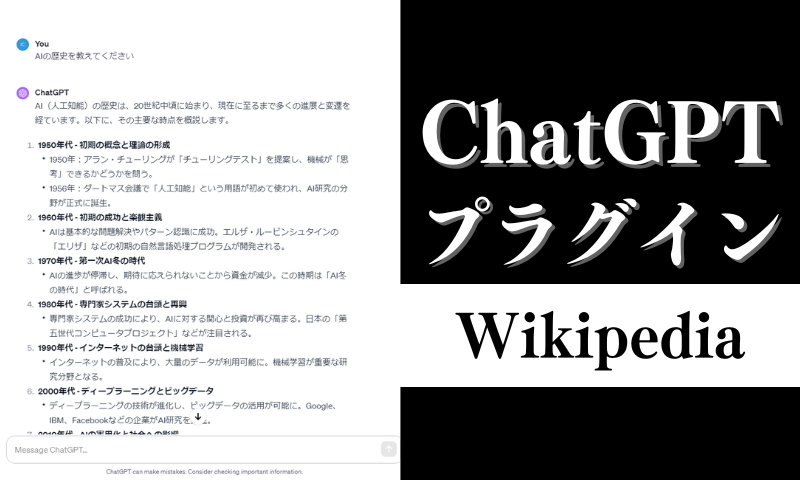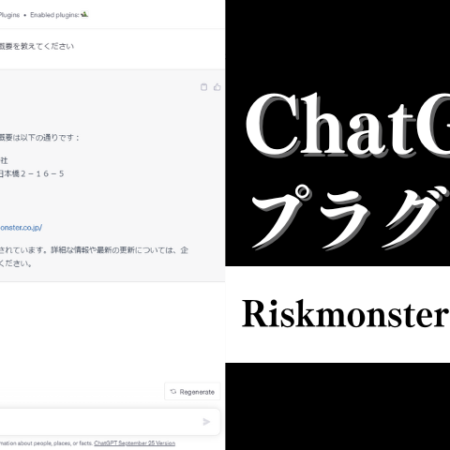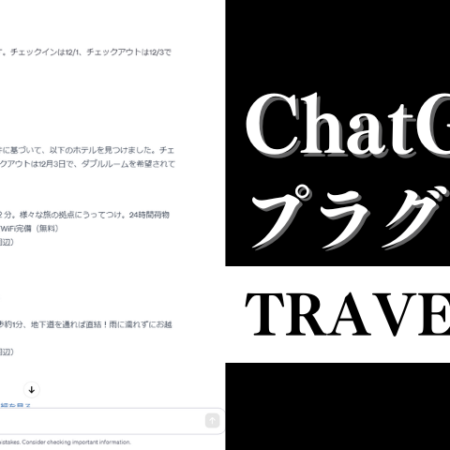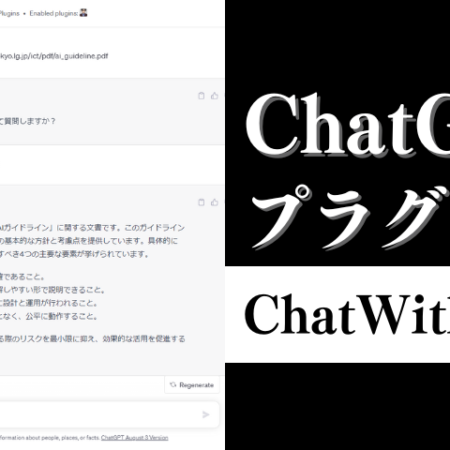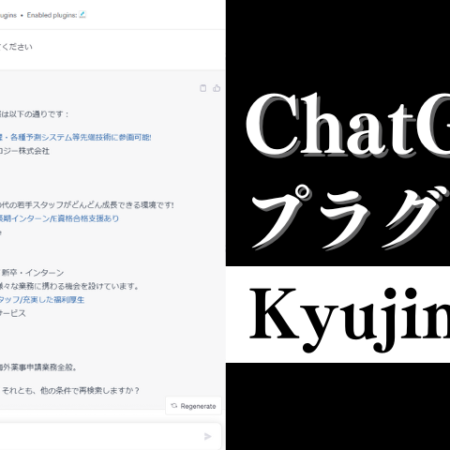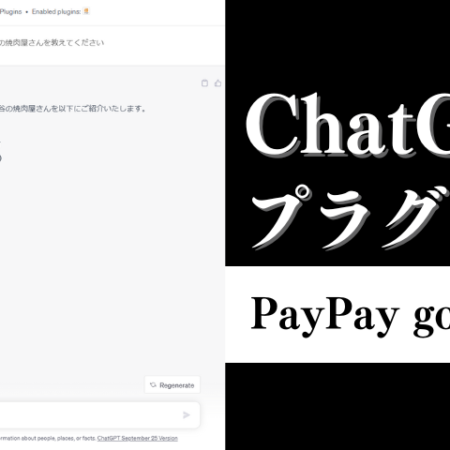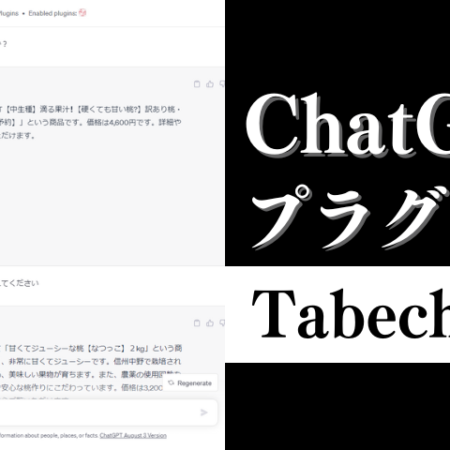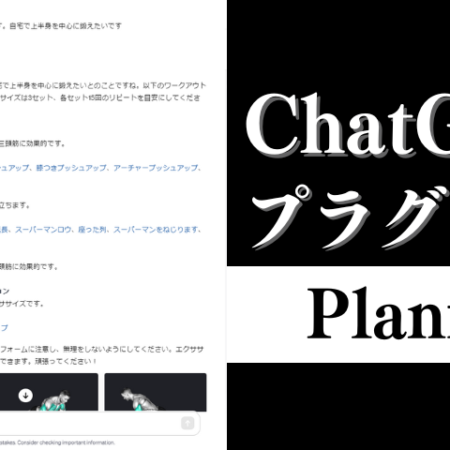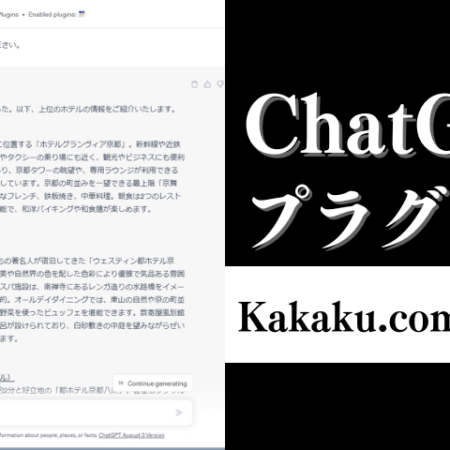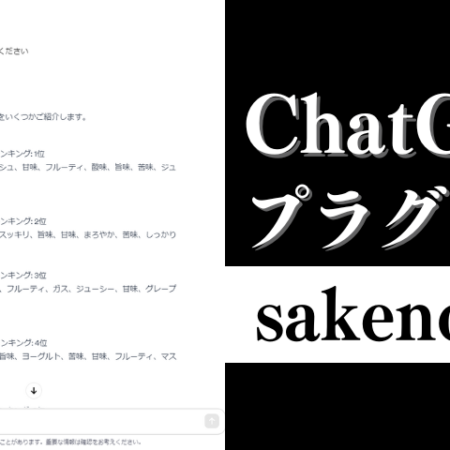目次
Wikipediaプラグインの概要
Wikipediaプラグインは、最新の情報と広範な知識を提供するための強力なツールです。このプラグインは、ユーザーからの質問やキーワードに基づいてWikipediaを検索し、関連する情報を迅速に見つけ出して回答します。これにより、ユーザーは特定のトピックに関する最新かつ詳細な情報を手に入れることができます。
Wikipediaプラグインの最大の特徴は、その柔軟性と幅広い適用範囲にあります。現在の出来事、歴史的な出来事、科学、文化、スポーツなど、あらゆる分野に関する質問に対応可能です。また、このプラグインは、情報の正確性と信頼性を重視しており、Wikipediaの広範なデータベースから最も関連性の高い情報を提供します。
さらに、このプラグインはユーザーインターフェースが直感的で使いやすく、特別な技術的知識がなくても簡単に利用できます。質問を入力するだけで、関連する情報を瞬時に受け取ることが可能です。これにより、研究者、学生、一般の情報収集者など、幅広いユーザーが利用することができます。
Wikipediaプラグインの使い方
まずはじめにWikipediaプラグインの使い方を簡単に説明します。
- ChatGPTのプラグインストアで「Wikipedia」をインストールします
- インストールした「Wikipedia」を有効にします
- キーワードや特定のトピックなど調べたいことを入力します
この3ステップで、ユーザーからの質問やキーワードに基づいてWikipediaを検索し、関連する情報を見つけ出して回答してくれます。
以下、プロンプトの例を紹介します。
例)AIの歴史を教えてください
例)江戸時代の日本の文化について詳しく教えてください。
プロンプトは、Wikipediaで調べたい内容を入力するだけでOKです。
プロンプトを入力して送信すると、その内容に基づいてWikipediaを検索し、関連情報から回答をしてもらうことができます。具体的に何が知りたいのかを入力すると回答の精度も高まります。
【図解】Wikipediaプラグインを導入して使うまでの流れ
実際にChatGPTの画面を見ながら導入から使うまでの流れを紹介していきます。
「Wikipedia」をインストール
▼はじめにChatGPTにアクセスして“ChatGPT4”を選択し、メニューから“Plugins”を選択します。
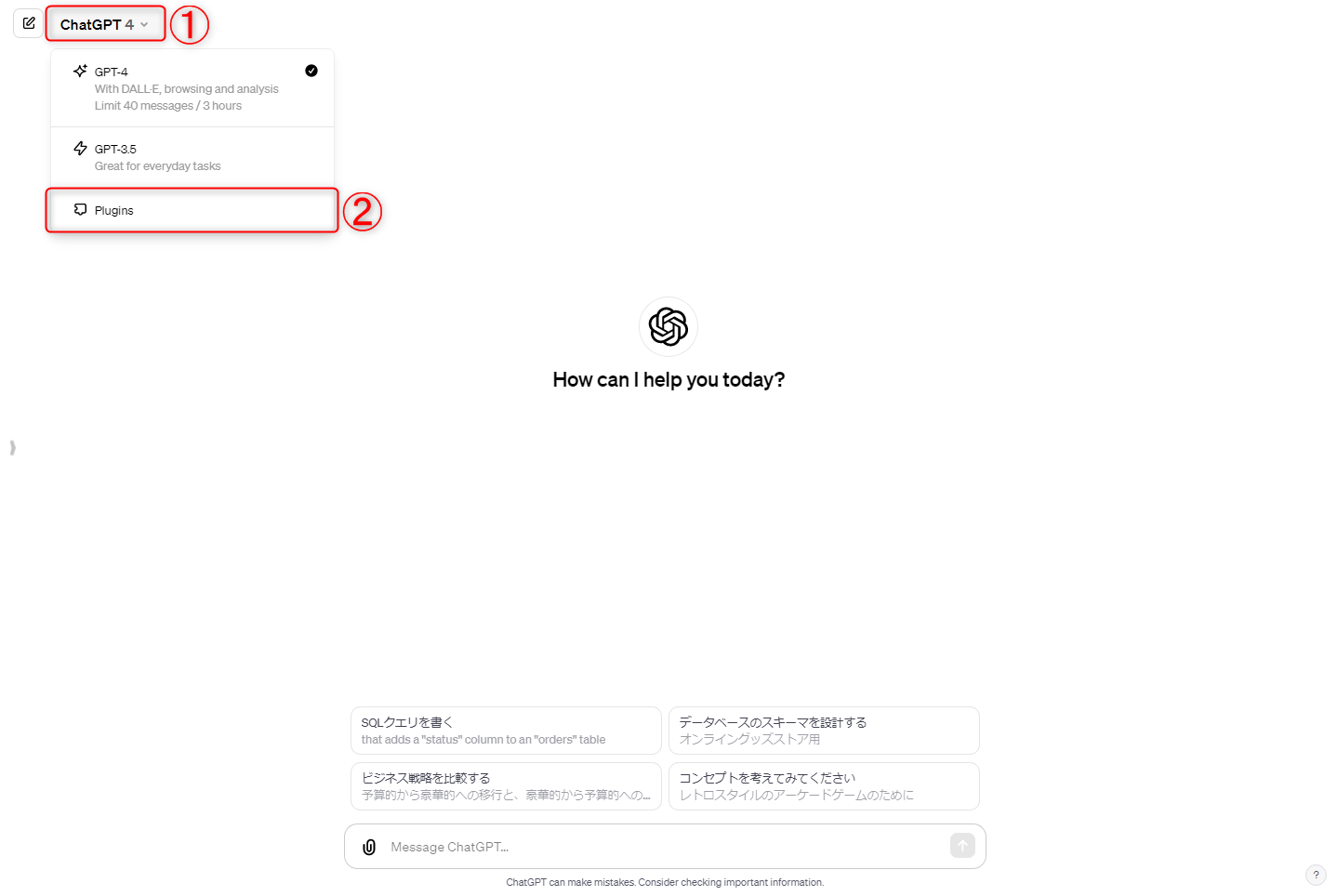
▼“Plugins”を選択すると“No plugins enabled”という項目が出てくるのでクリックし、“Plugin store”を選択します。
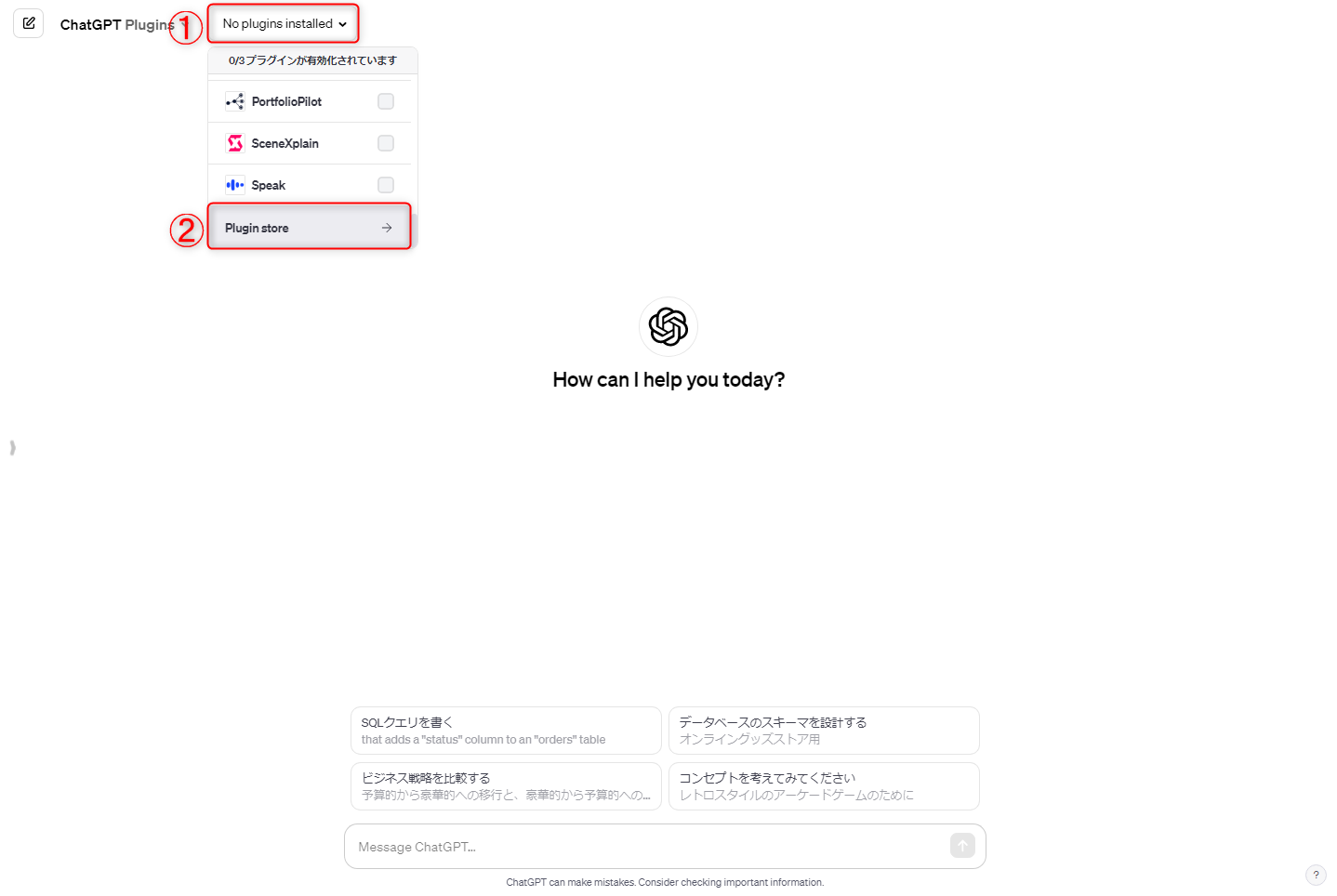
※プラグインを有効化している場合は、選択中のプラグインのアイコンが表示されています。
▼プラグインストアに移動するので検索窓に“Wikipedia”と入力して検索し、“インストール(Install)”をクリックしてインストールします。
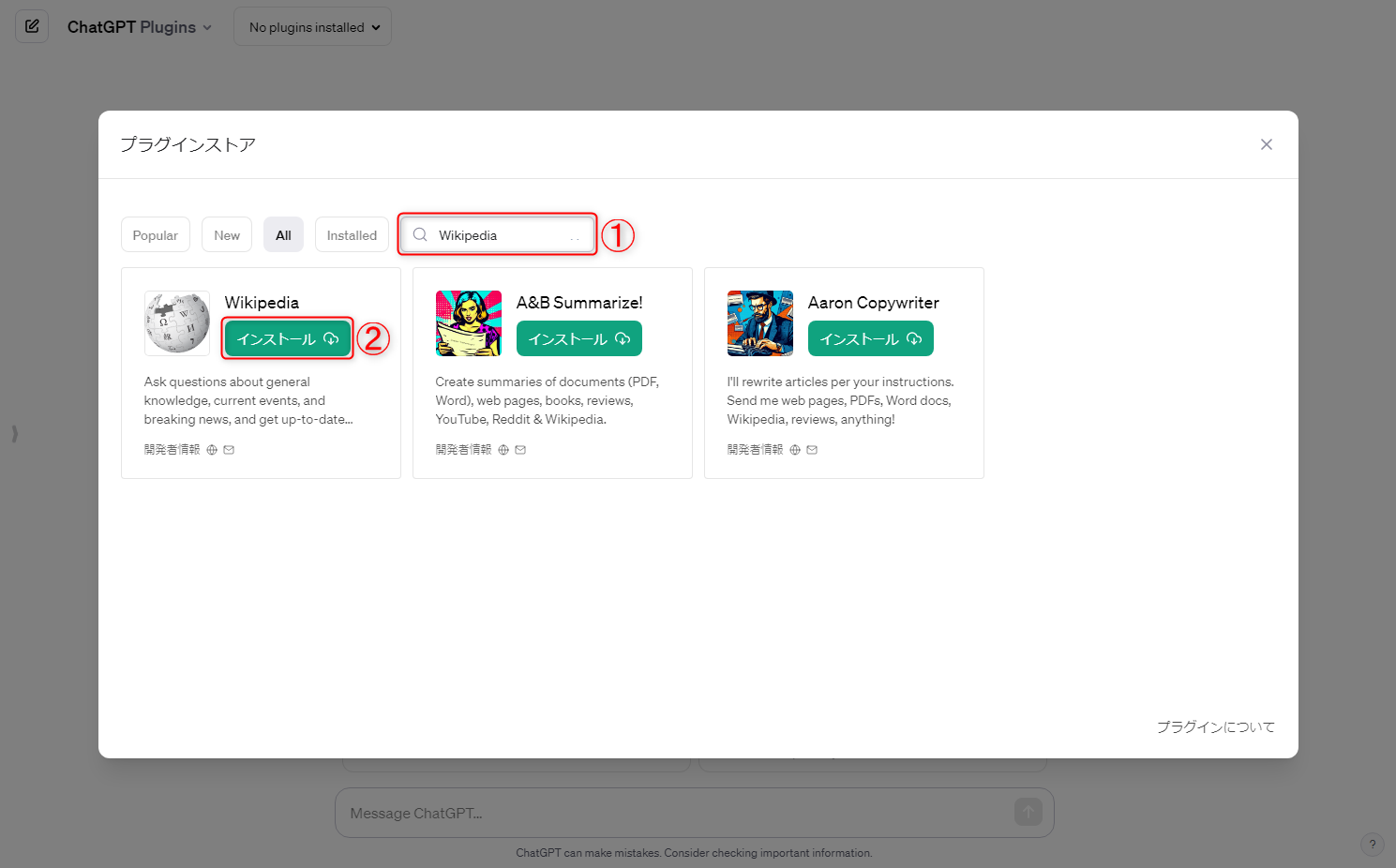
▼インストール完了後は、右上の「×」をクリックして閉じてもOKです。
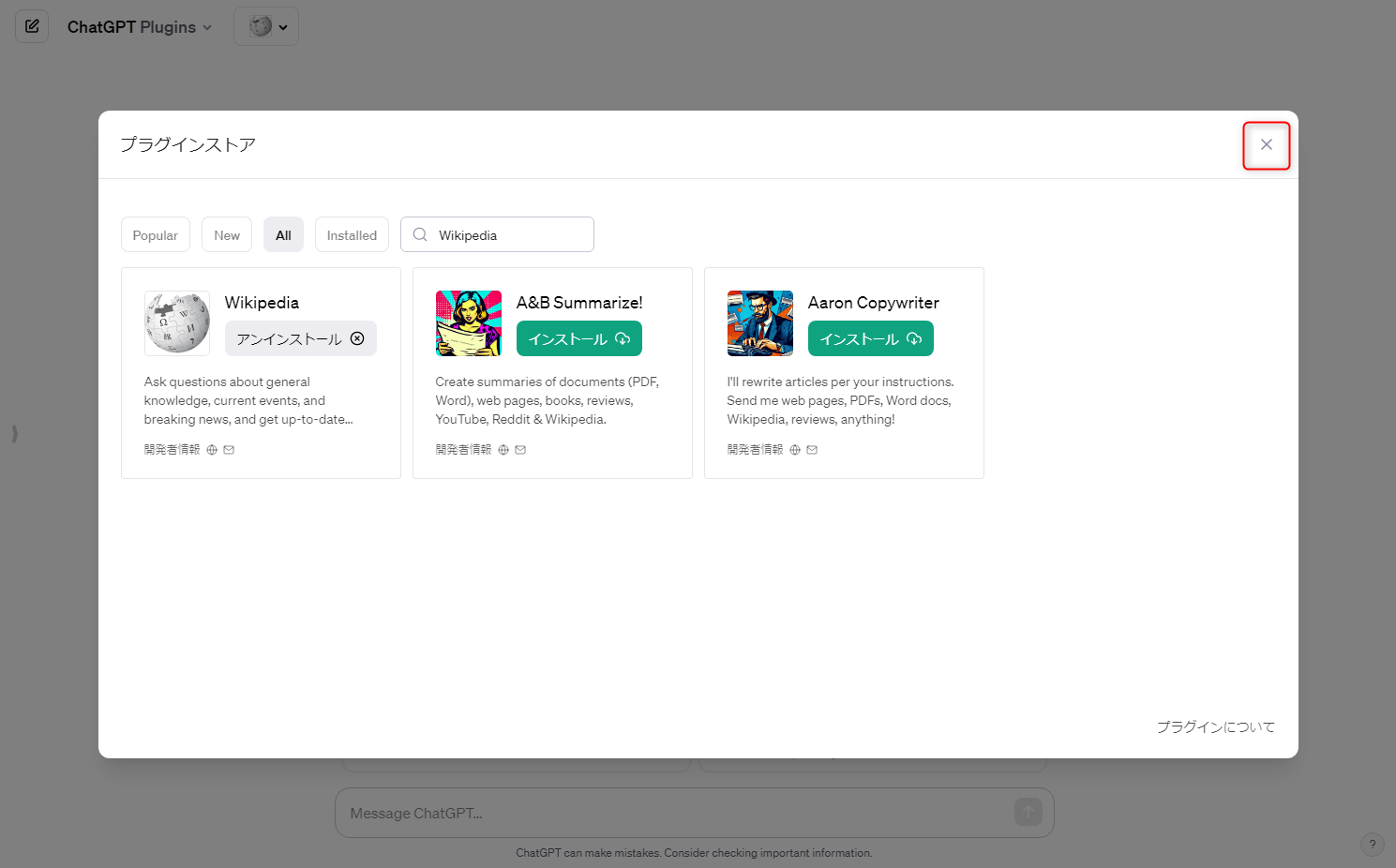
「Wikipedia」を有効にする
▼インストールしたらプラグインが有効になっているか確認します。チェックが入っていれば有効化されています。
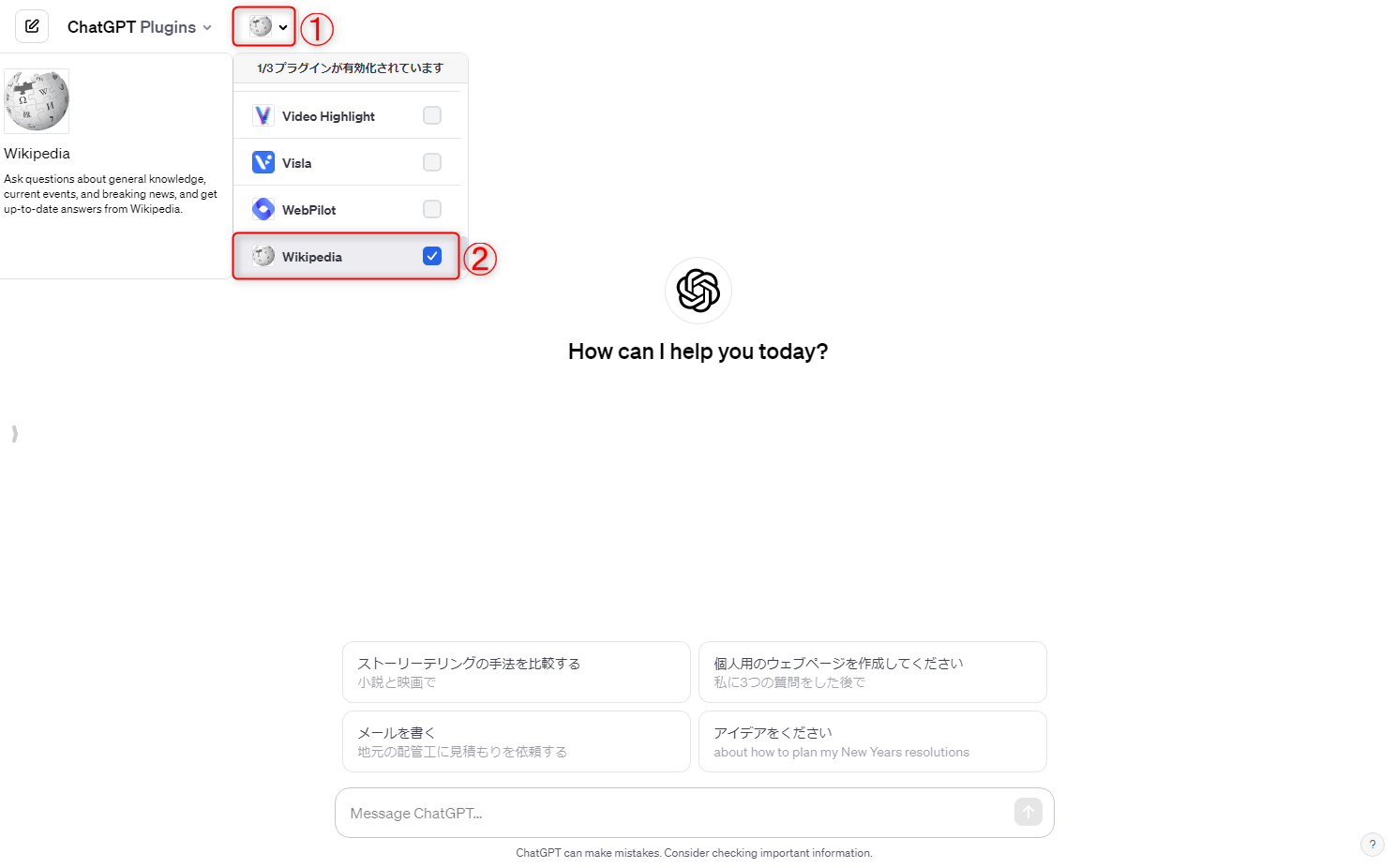
※基本的にインストール直後は自動でチェックが入るので有効化されています。但し、他のプラグインを設定していた場合など、有効化されないことがあるので、その場合はここでチェックを入れてください。
プロンプトを入力する
▼チェックを入れたら次はプロンプトを入力して送信します。
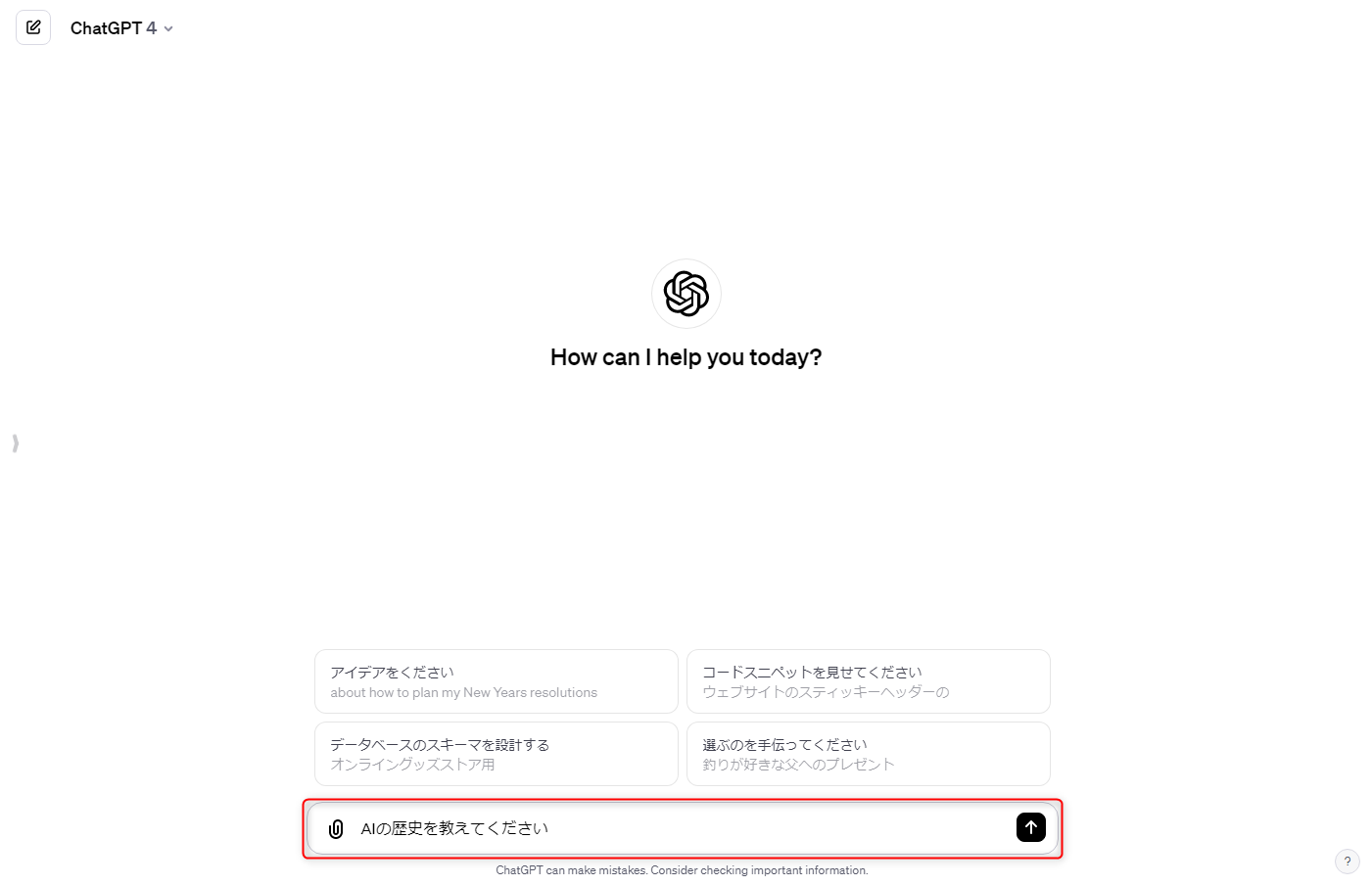
プロンプトは上述したとおり、Wikipediaで調べたい内容を入力します。
▼キーワードや特定のトピックに関する質問を入力すると、その条件に基づいてWikipediaを検索し、関連する情報を見つけ出して回答してくれます。
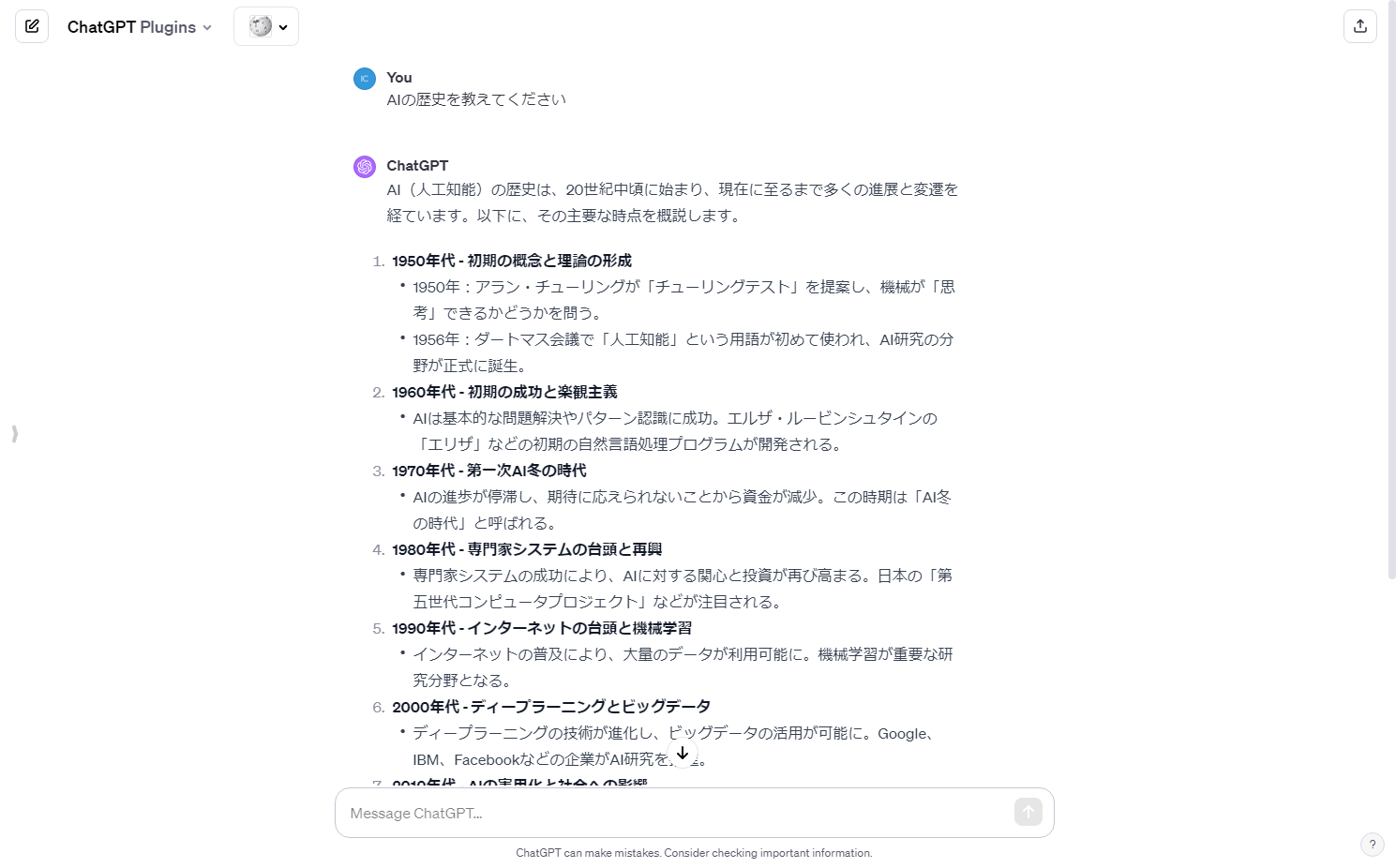
以上、「Wikipedia」を導入してから使うまでの流れを紹介しました。
このプラグインは、情報収集と知識の拡張において非常に有効なツールです。この記事を通じて、Wikipediaプラグインの可能性を最大限に活用し、より効率的かつ効果的な情報収集を実現するための一助となれば幸いです。
情報は日々更新され、私たちの知識も絶えず進化しています。Wikipediaプラグインは、この変化に対応し、常に最新の情報を手に入れるための強力なサポートツールとなるでしょう。ぜひ活用してみてください。